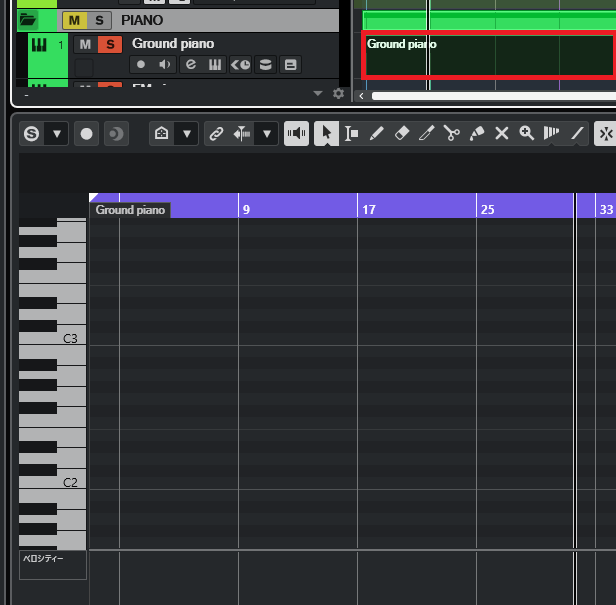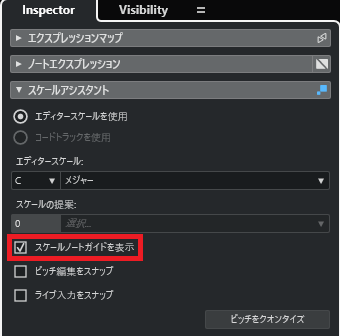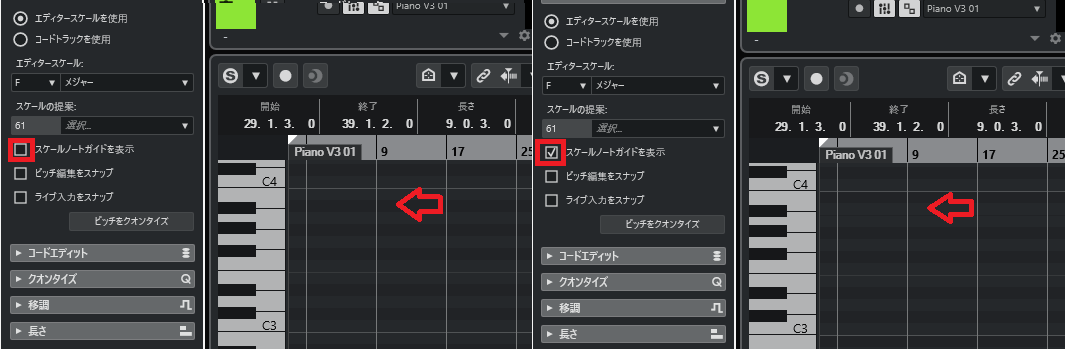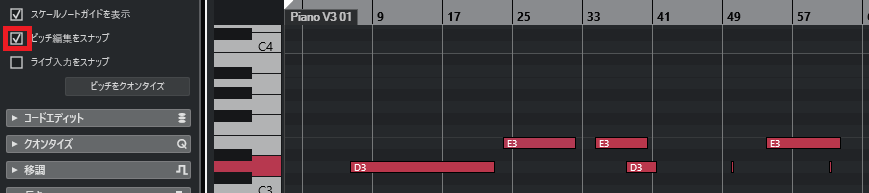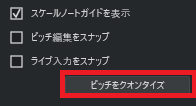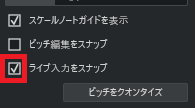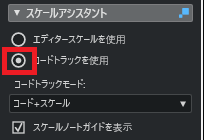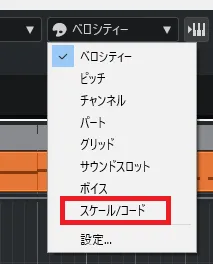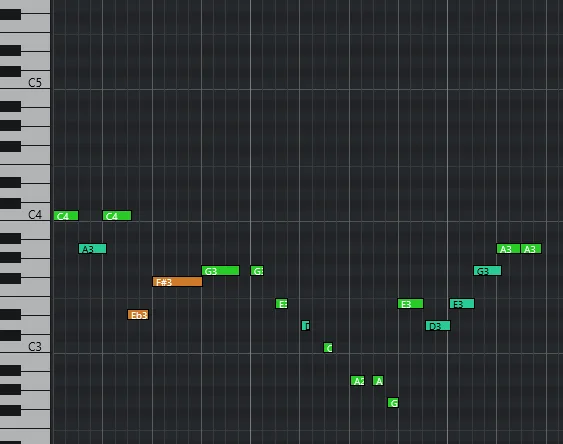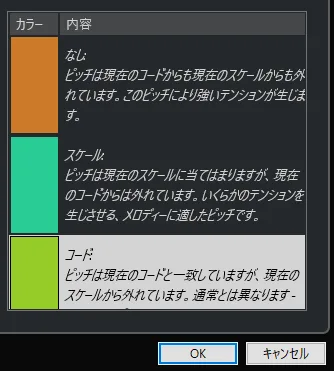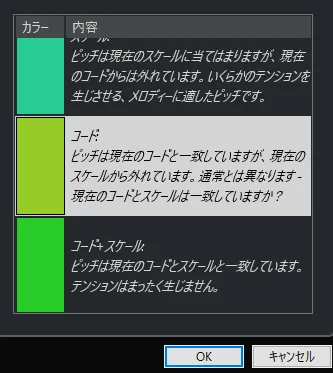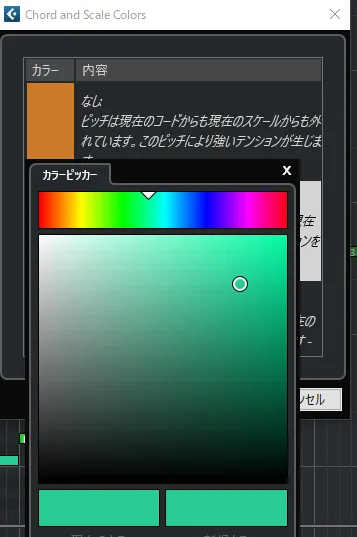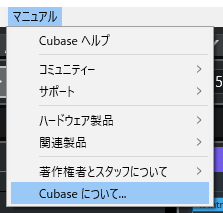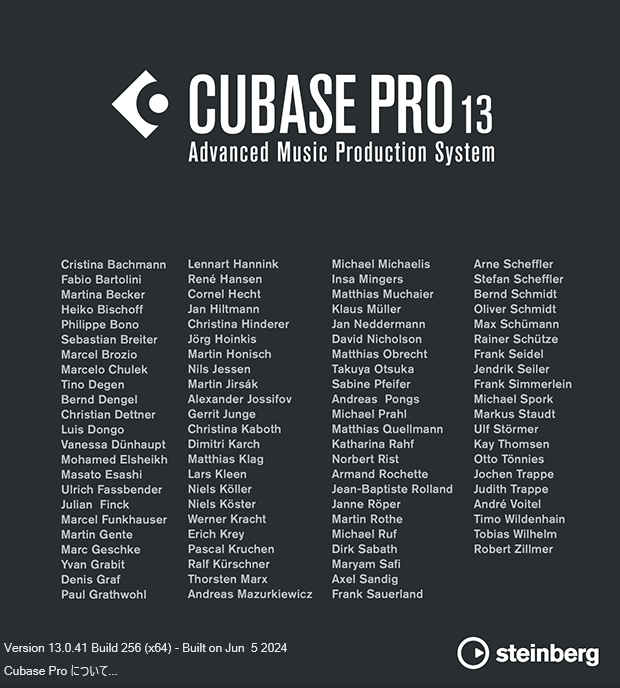タグ
Cubaseスケールアシスタントの使い方&活用法|作曲のクオリティが劇的向上!
広告とAI生成素材が当ページに含まれています。

実例はCubase Pro 13 (Windows)です。
 tetsu7017
tetsu7017初心者にもぜひ使っていただきたい機能です
この投稿の対象者
- Cubase初心者で音楽理論が苦手な方
- Cubase初心者で効率的に作業を進めたい方
この投稿を読むメリット
- Cubase機能「スケールアシスタント」を活用して作曲が進めることができます
Cubaseスケールアシスタントとは指定したスケールに基づいてMIDIノートの入力や編集をサポートする機能
Cubaseのスケールアシスタントは、指定したスケールに基づいてMIDIノートの入力や編集をサポートする機能で、音楽制作プロジェクト全体の効率化に寄与します。これにより、初心者でもメロディーやソロ、リフを容易に作成でき、プロジェクトの質を向上させることが可能です。
スケールアシスタントの使い方
以下の手順でスケールアシスタントを表示させて使用できます。
スケールアシスタントの使用方法
スケールアシスタントの設定
ピッチ編集を補正する
これらの手順により、スケールアシスタントを活用して効率的に作曲や編曲を行うことができます。
スケールアシスタントの色
- スケール内の音: ピアノロール上で淡い色(通常はグレー色)で表示されます。これにより、使用可能な音が一目で確認できます。
- スケール外の音: 濃い色(通常は黒色)で表示され、スケール外の音であることが明示されます。
この色分けにより、MIDIノートの入力や編集時に、スケール外の音を避け、音楽的に適切な音のみを使用することが容易になります。さらに、「ピッチ編集をスナップ」機能を併用すると、ノートの編集時に自動的にスケール内の音にスナップされ、スケール外の音の入力を防ぐことができます。
この機能は、特に音楽理論に詳しくないユーザーや、特定のスケールに沿ったメロディ作成を行いたい場合に非常に有用です。視覚的なガイドとして、スケール内外の音を色分けすることで、作業効率と音楽的な一貫性を向上させることができます。
【補足】キーエディターでMIDIノートを色分け
「キーエディター」右上の通常は「ベロシティー」になっている箇所をクリックすると、MIDIノートの色分けについてのメニューが出てきます。ここで「スケール/コード」を選択すると、スケールとコードに適合しているかどうかを色分けして表示してくれます。
色分けはデフォルトだと上記スクリーンショットのようになってます。
色設定は変更可能です。
クリックして読める「目次」
スケールアシスタントがない原因
Cubaseのスケールアシスタントが使用できない場合、以下の原因が考えられます。
- Cubaseのバージョン: スケールアシスタントはCubase 11以降のバージョンで利用可能です。お使いのCubaseがバージョン11未満の場合、この機能は使用できません。
- キーエディターの設定: スケールアシスタントはキーエディター内で機能します。キーエディターを開いていない、または適切に設定されていないと、スケールアシスタントが動作しない可能性があります。
- コードトラックの設定: スケールアシスタントはコードトラックの情報を基に動作します。コードトラックが正しく設定されていないと、スケールアシスタントが期待通りに機能しないことがあります。
Cubaseのバージョン確認方法
まとめ
Cubaseのスケールアシスタントは、指定したスケールに基づいてMIDIノートの入力や編集をサポートする機能です。これにより、初心者でも簡単にメロディーやリフを作成できます。スケール内外の音を視覚的に区別し、リアルタイム入力時の補正や、コードトラックとの連携も可能です。この機能を活用することで、作曲や編曲の効率が向上し、音楽理論に詳しくない方でもスムーズに制作を進められます。
次の記事も、きっとあなたのお役に立ちます。気になる方はこちらからチェック!
打ち込みテクニック関連記事
Cubase初心者関連記事
コード解析関連記事
筆者tetsu7017のオリジナル曲を各音楽プラットフォーム(下記右側)で配信中です。
InstagramとX(旧Twitter)に、AIで作成したプロモーションショート動画も配信中です。
独学できる人とは
DTMを独学できる人と、難しい人の特徴を整理したチェックリストを作成しました。自分がどちらに近いかを判断する参考にしてください。
スクロールできます
| 独学できる人の特徴 | 独学が難しい人の特徴 |
|---|---|
| 自分で調べる習慣がある(検索力・英語資料も活用できる) コツコツ続ける粘り強さがある 小さなゴールを設定して達成感を積み上げられる 手を動かしてコードを書き、試行錯誤を楽しめる 分からないときに質問できる(SNSやコミュニティ利用) 学んだことを整理・アウトプットする習慣がある | エラーやつまずきで挫折しやすい ゴール設定が曖昧で「どこから始めればいいか」迷い続ける 受け身で「正解を教えてほしい」と思いがち 学習の優先順位づけが苦手で継続できない 情報が多すぎて比較・選択できず混乱する 孤独に学ぶのが苦痛でモチベーションが下がる |
独学はちょっと難しいかも…
チェックリストで ‘独学はちょっと難しいかも…’ と感じた方も安心してください。
DTMは一人で悩むより、伴走してくれる環境に身を置くことでグンと成長できます。
もし効率的に学びたいなら、プロの講師がサポートしてくれる DTMスクール を活用するのも一つの方法です。